Utilisation du Gestionnaire de package Unity — MRTK2
À partir de la version 2.5.0, à l’aide de l’outil de fonctionnalités Mixed Reality, Microsoft Mixed Reality Toolkit s’intègre au Gestionnaire de package Unity (UPM) lors de l’utilisation d’Unity 2019.4 et des versions ultérieures.
Utilisation de Mixed Reality Feature Tool
Comme décrit dans Bienvenue dans l’outil de fonctionnalités Mixed Reality, vous pouvez télécharger l’outil à l’aide de ce lien.
Important
Si le manifeste du projet a une Microsoft Mixed Reality entrée dans la scopedRegistries section, il est recommandé de le supprimer.
Pour supprimer un registre délimité configuré, accédez à EditPackage Manager>Project Settings>.
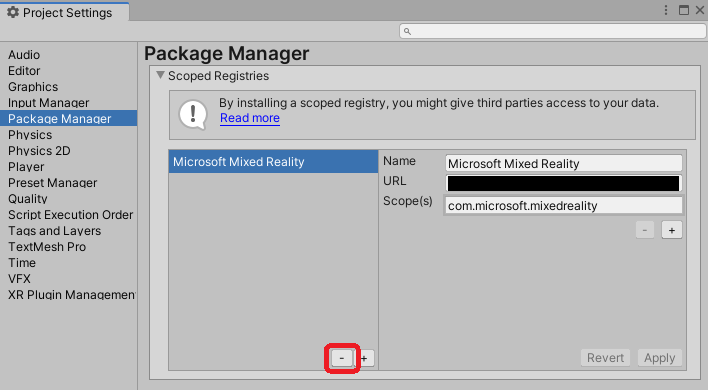
Les packages MRTK apparaissent sous le titre lors de la Mixed Reality Toolkit découverte de fonctionnalités.
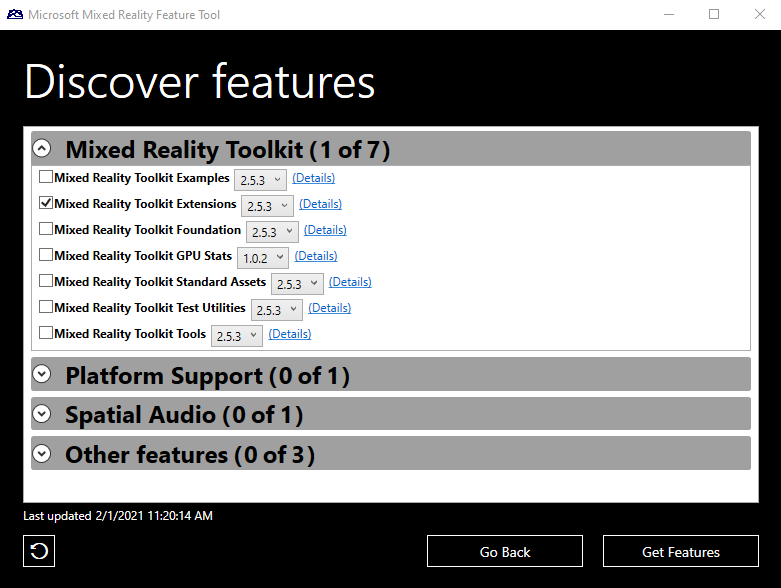
Lors de la sélection des fonctionnalités, il n’est pas nécessaire de se préoccuper des dépendances requises, l’outil les télécharge automatiquement et les intègre dans le projet.
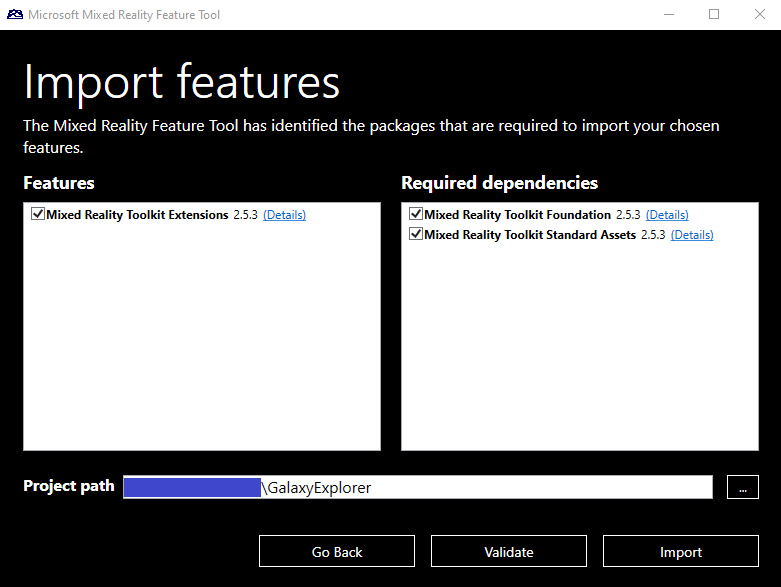
Gestion des fonctionnalités Mixed Reality avec le Gestionnaire de package Unity
Une fois qu’un package Mixed Reality Toolkit a été ajouté au manifeste du package, il peut être géré à l’aide de l’interface utilisateur du Gestionnaire de package Unity.
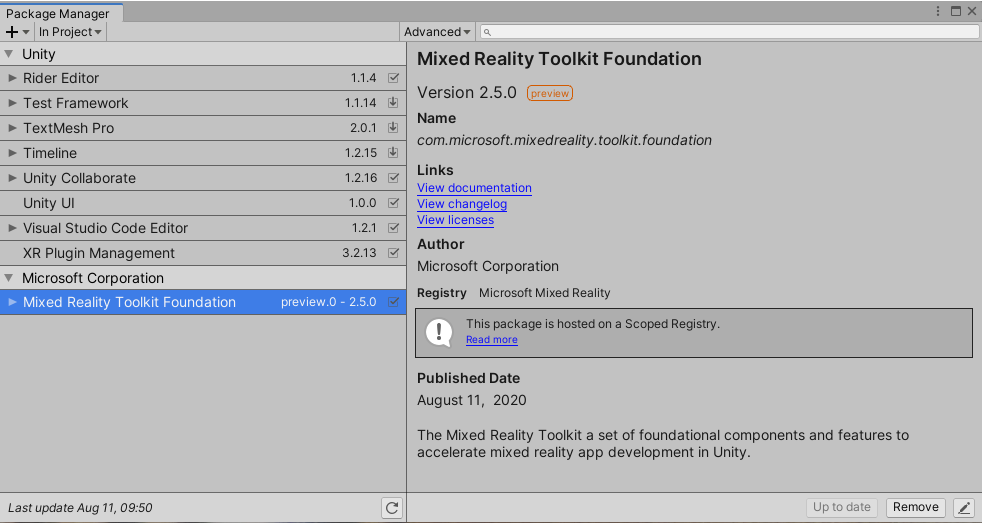
Notes
Si un package Mixed Reality Toolkit est supprimé à l’aide du Gestionnaire de package Unity, il doit être ajouté à nouveau en suivant les étapes décrites précédemment.
Utilisation d’exemples Mixed Reality Toolkit
Contrairement à l’utilisation de fichiers com.microsoft.mixedreality.toolkit.examples de package de ressources (.unitypackage), et com.microsoft.mixedreality.toolkit.handphysicsservice n’importez pas automatiquement les exemples de scènes et de ressources.
Pour utiliser un ou plusieurs des exemples, procédez comme suit :
- Dans l’éditeur Unity, accédez à
Window>Package Manager - Dans la liste des packages, sélectionnez
Mixed Reality Toolkit Examples - Recherchez le ou les exemples souhaités dans la
Samplesliste - Cliquez sur
Import into Project
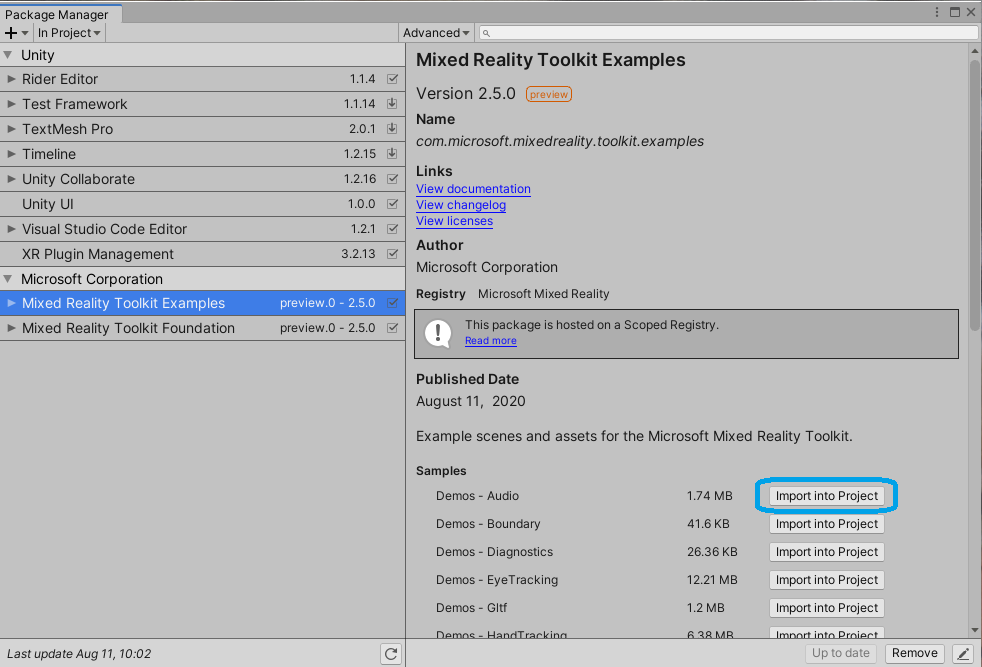
Lorsqu’un exemple de package est mis à jour, Unity offre la possibilité de mettre à jour des exemples importés.
Notes
La mise à jour d’un exemple importé remplace toutes les modifications apportées à cet exemple et aux ressources associées.